인텔리제이에는 수많은 단축키가 존재합니다. 아무리 자주 쓰는 단축키라고 하더라도 쉽게 까먹기 마련인데요. 인텔리제이로 작업 시에 단축키를 제안해주는 플러그인이 있어 소개드립니다.
인텔리제이 단축키 제안해주는 안내창 띄우는 플러그인 설치 및 사용방법
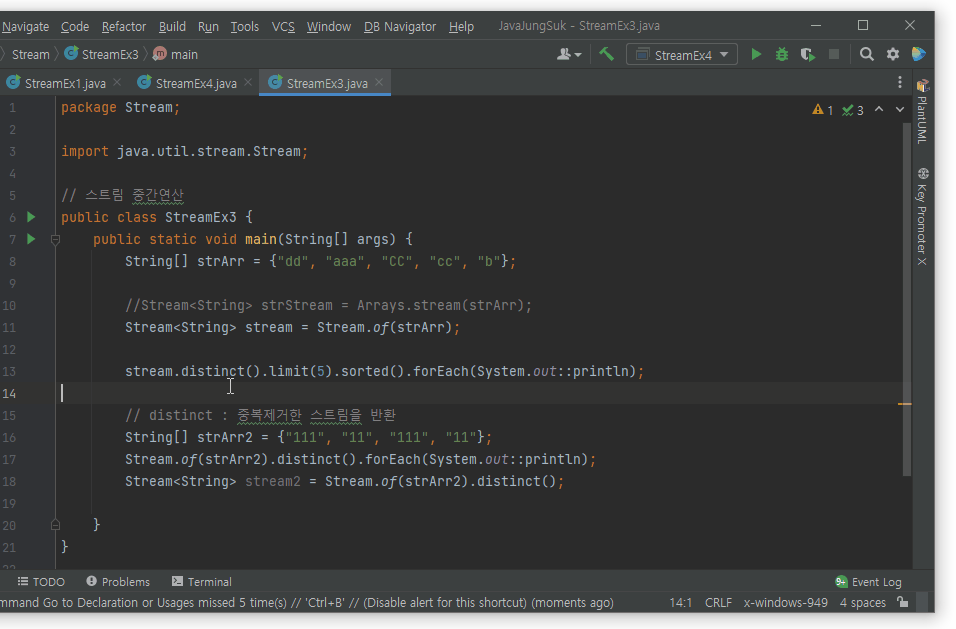
위와 같이 사용자가 마우스로 작업을 하면 똑같은 기능을 할 수 있는 단축키를 아래에 초록색 알림창을 통해 제안을 해주는 플러그인 입니다.
플러그인 설치하기 (1/2)
설치하는 방법을 소개드리겠습니다.
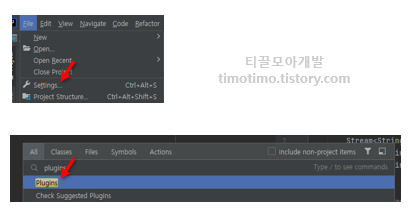
먼저 설정창으로 이동해줍니다. 방법은 두가지가 있는데요. 메뉴 File -> Settings로 이동하거나, 단축키 shift 두번을 눌러 플러그인 탭으로 이동해 줍니다.
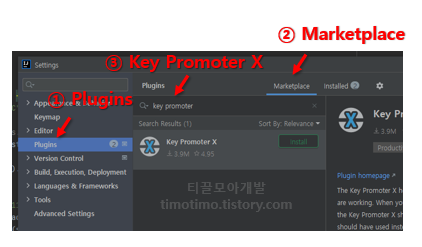
위 순서로 Key Promter X 플러그인을 먼저 설치합니다.

설치 후에는 인텔리제이를 꼭 재시작해주어야 정상적으로 플러그인이 적용됩니다. Restart IDE 버튼을 누르고 IDE를 재실행 해줍니다.

다시 인텔리제이가 실행되면 마우스로 작업을 하다보면 오른쪽 귀퉁이에 Key Promter X에서 단축키를 제안해주는 알림창을 띄워주는 것을 확인할 수 있습니다. 저는 메서드 호출부에서 Ctrl + 클릭을 하면 선언부로 이동하는 작업을 실행하였고 알림창에 Ctrl + B로도 수행을 할 수 있다고 알림이 뜬 것을 볼 수 있습니다.
플러그인 설치하기 (2/2)
이제 알림창을 이쁘게 만들어 줄 플러그인을 추가로 설치해주면 완성입니다.

이렇게 초록색 창으로 편집창 하단에 뜨게 만들어 줄 예정입니다.
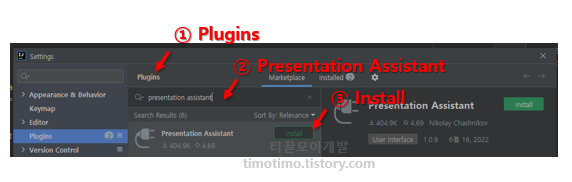
아까 들어갔던 Plugin 탭으로 다시 들어가 Presentation Assistant 플러그인을 설치해줍니다.
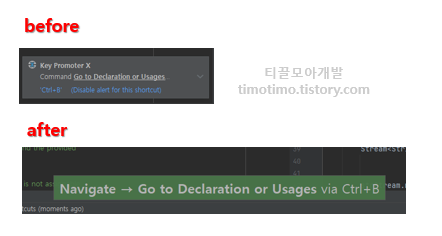
설치가 완료되면 아까처럼 작업을 해봅니다. 비교해보면 이렇게 바뀌게 됩니다. 이상으로 모든 설치 및 사용법 설명을 마치겠습니다.
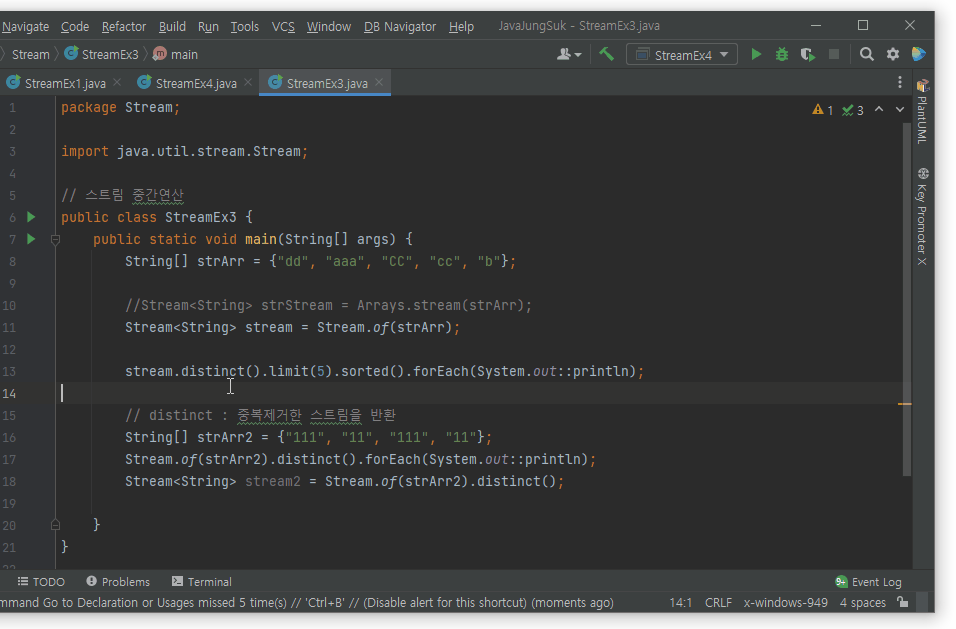
이렇게 인텔리제이 작업을 단축키로 제안해주는 플러그인과 알림창을 심플하고 이쁘게 만들어주는 플러그인을 함께 설치해보았는데요.
저같은 경우에는 단축키를 제안해주는 부분에서도 도움을 받고 있지만, 내가 누른 단축키가 무엇인지 한번 더 눈으로 볼 수 있어서 단축키를 더 쉽게 외울 수 있는 장점도 있었던 것 같습니다.
이 포스팅이 코딩 생산성에 조금이나마 도움이 됐으면 좋겠습니다~ 좋은 하루 보내세요 ~!
'단축키와 활용팁 > IntelliJ' 카테고리의 다른 글
| [IntelliJ] 변수추출 단축키로 빠르게 리팩토링하기 (0) | 2023.04.11 |
|---|---|
| [IntelliJ] 소스코드 라인별 Git 히스토리 확인하는 방법 (Annotate with Git Blame 기능) (0) | 2023.03.25 |
| [IntelliJ] 생산성을 높이는 인텔리제이 단축키 총정리 (0) | 2022.11.19 |
| [IntelliJ] 파일 찾기 및 히스토리 - 단축키 사용방법 예시 (0) | 2022.06.13 |
| [IntelliJ] 특정한 위치로 커서이동 - 단축키 사용방법 예시 (0) | 2022.06.03 |








최근댓글